Для многих из нас подкасты – это способ быть в курсе новостей или развлекаться, пока мы тренируемся, едем на работу или занимаемся делами по дому. Скорее всего, у вас есть фаворит (или семь), за которыми вы регулярно следите.
Хотя каждый диванный вещатель с приложением для записи голоса стремится принять участие в игре, создавая профессиональный озвучить подкаст не так просто. Это руководство расскажет вам, как создать, записать и опубликовать собственный базовый подкаст— и заставить людей его слушать.
Будьте готовы взять на себя обязательства
Прежде чем приступить к делу, важно помнить, что для запуска подкастов требуется много усилий. Легко предположить, что их легко создавать, потому что большинство из них содержат только аудио, но не дайте себя обмануть. Их сбор может занять много времени, особенно когда вы только начинаете.
Кроме того, подкасты работают лучше всего, когда они выпускаются последовательно. Если вы заинтересованы в развитии какой-либо базы слушателей, вы должны быть готовы выпускать эпизоды на регулярной основе. Подкастинг может быть интересной работой, но это все еще работа, и к ней следует относиться соответственно.
 Как начать подкаст с Абу Зафар Подробнее
Как начать подкаст с Абу Зафар Подробнее
Не ждите, что разбогатеете на подкастинге. Можно получать доход от подкастинга, но для этого обычно требуются реклама, спонсорство и покровители — все это вы можете получить только после того, как наберете достаточно большую аудиторию, чтобы сделать это полезным для рекламодателей. Если вы не заинтересованы в создании подкаста ради развлечения или просто для того, чтобы ваш голос был услышан, возможно, вы не получите от него многого, если у вас уже нет заинтересованной аудитории.
Выберите формат.
Существует множество распространенных форматов подкастов: от совместных бесед до шоу-интервью. Какой из них вы выберете, зависит от таких факторов, как область вашего контента и объем редактирования, который вы хотите выполнить, но вам нужно выбрать один формат и придерживаться его, чтобы ваши слушатели знали, чего ожидать. Если вы комбинируете форматы, например, создаете совместный подкаст, в каждом выпуске которого есть раздел интервью, сохраняйте последовательность. Вот несколько вариантов, которые стоит рассмотреть.
Подкаст-соло или монолог
В этом формате вы, ведущий, разговариваете со своей аудиторией на любую выбранную вами тему. Вы можете работать по сценарию или плану или просто говорить импровизированно, но имейте в виду, что вам нужно будет найти способы поддерживать интерес слушателей, поскольку они будут слышать только ваш голос. Индивидуальные подкасты лучше всего подходят для рассказывания историй или для тех, кто обладает опытом по определенной теме и хочет иметь возможность записывать по собственному графику.
Совместный подкаст
Совместный или разговорный подкаст состоит из двух (или более) ведущих, которые неформально обсуждают определенную тему или тему. Этот формат хорошо подходит для пар или групп, у которых хорошее взаимопонимание и которые готовы записывать вместе.
Подкаст с интервью
В подкасте с интервью вы (и любые соведущие) приглашаете разных гостей для каждого эпизода. Этот формат требует большего планирования, координации и исследований для записи и редактирования, но он может сделать ваше шоу интересным и свежим, поскольку каждый эпизод уникален. Полезно определить общую тему вашего шоу, а не давать случайные интервью, чтобы ваша аудитория знала, чего ожидать.
Подкаст по телефону
С помощью шоу по телефону вы приглашаете аудиторию принять участие в вашем подкасте либо в реальном времени, либо посредством записанных сообщений, которые включены в выпуск. Как и шоу с интервью, подкаст со звонком может показаться спонтанным и свежим, но для него требуется существующая аудитория (если только вы не начнете с другого формата), и вы, вероятно, захотите проверять звонящих перед записью.
Подкаст по сценарию
Подкаст по сценарию может быть индивидуальным или совместным, но основное внимание уделяется художественному или научно-популярному повествованию по сценарию. Подкаст с вымышленным сценарием может быть похож на аудиоверсию фильма со звуковыми эффектами, музыкой и озвучкой, тогда как подкаст с научно-популярным сценарием часто представляет собой сериальный или журналистский рассказ (например, настоящее преступление). Этот формат может быть простым и гибким, но он также может потребовать большого количества исследований, а истории должны поддерживать интерес слушателей.
Подберите подходящее оборудование для подкастинга
 Фото: Shutterstock
Фото: Shutterstock
Вы не сможете начать подкаст без оборудования, а хорошее оборудование будет иметь большое значение. Вот что вам понадобится:
-
Микрофон(ы):Для записи подкаста подойдет любой микрофон, но слушатели обычно могут отличить микрофоны низкого и высокого качества. (Я использую четыре аналоговых Audio-Technica AT2020 для своего подкаста). При выборе микрофона вам также нужно будет решить, хотите ли вы использовать микрофон USB или аналоговый (XLR). USB-микрофоны преобразуют аналоговый звук в цифровой, поэтому вы можете подключить USB-микрофон непосредственно к любому компьютеру и начать запись без особых хлопот, но потенциально вы можете получить более низкое качество звука по сравнению с аналоговым. Поскольку для записи с помощью USB-микрофона вам не нужны никакие дополнительные инструменты или устройства, в долгосрочной перспективе они могут оказаться немного дешевле.
Аналоговые микрофоны используют разъемы XLR, что означает, что вам нужно другое устройство для передачи звука на компьютер, но вы можете получить более высокое качество звука и использовать их с другим звуковым оборудованием (если у вас есть акустическая система или вы хотите например, играть живую музыку).
Конечно, если у вас есть игровая гарнитура или другой базовый микрофон, вы можете легко использовать его и для подкастов, при условии, что качество будет приличным. Это не подойдет, если вы являетесь совместным организатором или планируете принимать частых гостей, поскольку вам понадобится несколько микрофонов, чтобы захватить всех.
-
Портативный рекордер XLR (необязательно): Если вы планируете использовать для своего подкаста аналоговые микрофоны, вам понадобится что-то, что захватывает аналоговый звук и преобразует его в цифровой. Портативные рекордеры XLR могут захватывать несколько микрофонных каналов и позволяют выполнять базовую регулировку уровня звука и отключение звука на лету. Ваши аудиофайлы автоматически систематизируются и сохраняются на карте памяти, которую вы можете вставить в кард-ридер или слот вашего компьютера.
Это замечательные инструменты, но они могут быть дорогими. Вы можете найти их по цене от 100 до 500 долларов, в зависимости от того, сколько каналов и опций вам нужно. (Я использую портативный рекордер Zoom H6 с четырьмя доступными аналоговыми каналами.)
-
Аудиоинтерфейс (дополнительно): Если вы хотите записывать прямо на компьютер с помощью аналоговых микрофонов, вам понадобится аудиоинтерфейс. Эти устройства позволяют подключать один или несколько аналоговых микрофонов и преобразовывать аналоговый звук в цифровой. Большинство аудиоинтерфейсов подключаются к вашему компьютеру через USB или USB-C. Аудиоинтерфейсы могут стоить от 30 до 300 долларов США, в зависимости от того, что вам нужно.
-
Компьютер:Любой компьютер под управлением Windows или Mac подойдет для записи, редактирования и загрузки вашего подкаста. К счастью, редактирование аудио не требует огромных вычислительных мощностей. Кроме того, в зависимости от того, как вы решите записывать – непосредственно на компьютер или на специальное записывающее устройство – вашему компьютеру также потребуются подходящие порты. Например, USB-микрофонам, очевидно, понадобится открытый USB-порт. Если вы используете аналоговые микрофоны с портативным записывающим устройством XLR или устройством с аудиоинтерфейсом, вам понадобится аудиовход 3,5 мм, порт USB/USB-C или, в некоторых случаях, порт FireWire. Прежде чем тратить деньги на оборудование, убедитесь, что у вас есть компьютер, который его поддерживает.
-
Программное обеспечение для редактирования аудио:Для фактической записи и редактирования вам понадобится рабочая станция цифрового аудио (или DAW). Существует множество хороших вариантов, но лицензии для большинства из них не бесплатны. DAW профессионального уровня, такие как Reason, стоят от 99 до 599 долларов в зависимости от нужных вам функций, а стоимость Pro Tools начинается от 99 долларов в год. Hindenburg предлагает лицензии на программное обеспечение для редактирования аудио по цене от 12 долларов США в месяц, Reaper — это полностью загруженное приложение для создания звука, которое обойдется вам в 60 долларов США, а программное обеспечение Adobe для редактирования аудио Audition CC доступно по ежемесячной подписке стоимостью 22,99 долларов США.
Вам, вероятно, не следует начинать вкладывать деньги в программное обеспечение для подкастов, если вы новичок. По этой причине большинство людей порекомендуют бесплатные программы с открытым исходным кодом, такие как Audacity, когда вы только начинаете, и именно их мы будем использовать в качестве примера в этом руководстве.
-
Поп-фильтры (необязательно):Чем чище будет звучать ваш звук, тем лучше. Поп-фильтры, хотя и не обязательны, но довольно дешевы и могут предотвратить неприятный звук взрывных устройств на вашей записи. Если вы не хотите ничего покупать, можно легко сделать что-нибудь самостоятельно.
Вы можете подумать, что все это оборудование довольно дорогое, и вы не ошибаетесь. Однако имейте в виду, что достойное аудиооборудование прослужит вечно, если вы о нем позаботитесь. Поначалу это может быть дорого, но после первой покупки все будет готово.
Ограничьте свою тему и найдите свою нишу
Существует множество подкастов, которые означает, что вы, вероятно, уже можете найти подкаст обо всем на свете. Не расстраивайтесь! Хотя почти все обширные темы уже рассмотрены, вам просто нужно найти свою точку зрения, чтобы превратить старую идею во что-то новое.
Например, если вы хотите создать подкаст о музыке, спросите себя, есть ли аудитория, о которой вы хотите поговорить. Может быть, вы сужаете свое представление от музыки в целом до мятлика в частности. Теперь ваш репортаж конкретен: музыка, люди и культура мятлика.
Как только вы сузите свою тему, это поможет придать ей изюминку. Возможно, вы говорите о музыке и культуре мятлика, потягивая самогон со своими соведущими. Это правда, что все уже делалось раньше, но не все было сделано так, как хотелось бы. Найдите интересный и увлекательный ракурс – чем больше ваша страсть проявляется в вашем подкасте, тем больше людей, скорее всего, будут продолжать его слушать.
Загрузите, установите и настройте Audacity
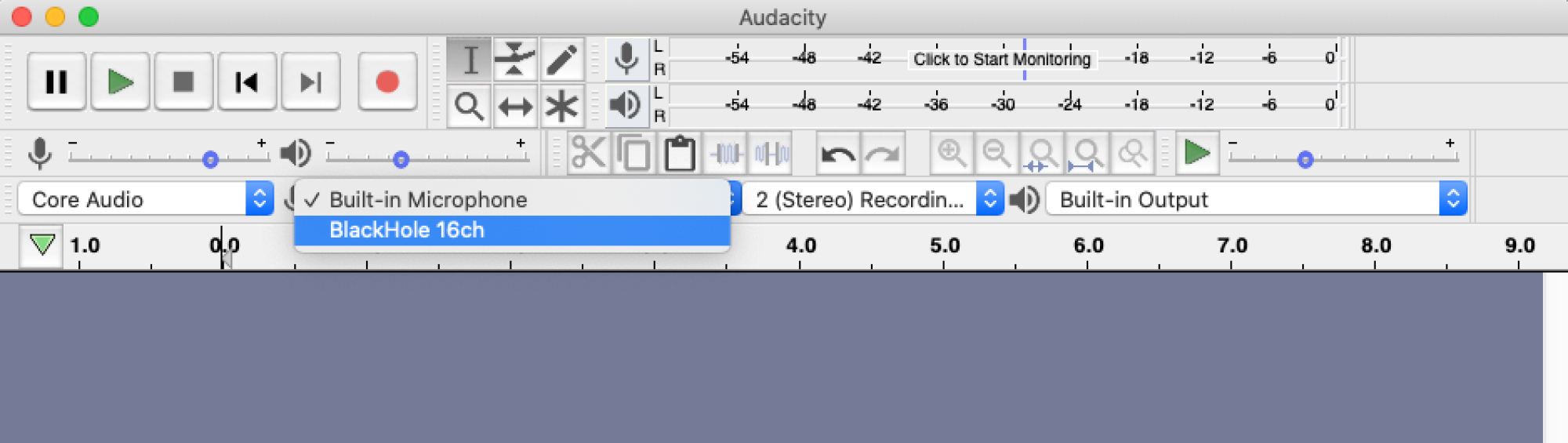 Источник: Эмили Лонг <р>Как упоминалось ранее, Audacity — отличная DAW для начинающих подкастистов. Он имеет открытый исходный код, его можно использовать сколько угодно, он доступен для Windows, macOS и Linux. Прежде чем вы сможете приступить к записи, необходимо выполнить несколько шагов, чтобы все правильно настроить:
Источник: Эмили Лонг <р>Как упоминалось ранее, Audacity — отличная DAW для начинающих подкастистов. Он имеет открытый исходный код, его можно использовать сколько угодно, он доступен для Windows, macOS и Linux. Прежде чем вы сможете приступить к записи, необходимо выполнить несколько шагов, чтобы все правильно настроить:
-
Загрузите и установите Audacity.
-
Подключите микрофон и откройте Audacity.
-
Проверьте, распознается ли Audacity ваш микрофон, проверив раскрывающееся меню рядом с маленьким значком микрофона. Если вы видите свой микрофон, выберите его.
-
В левом верхнем углу вы должны увидеть кнопки паузы, воспроизведения, остановки, перехода назад, перехода вперед и записи. Нажмите кнопку записи и поговорите в микрофон, чтобы убедиться, что он работает правильно.
-
Остановите запись и воспроизведите только что записанное, чтобы убедиться, что все звучит хорошо.
p>
Обратите внимание, что ранее вам приходилось загружать кодировщик MP3 LAME, чтобы экспортировать файл в формате MP3. LAME теперь встроен в Audacity для Windows и Mac. Если вы используете Linux, следуйте этим инструкциям по установке.
Запишите и отредактируйте свой подкаст в Audacity
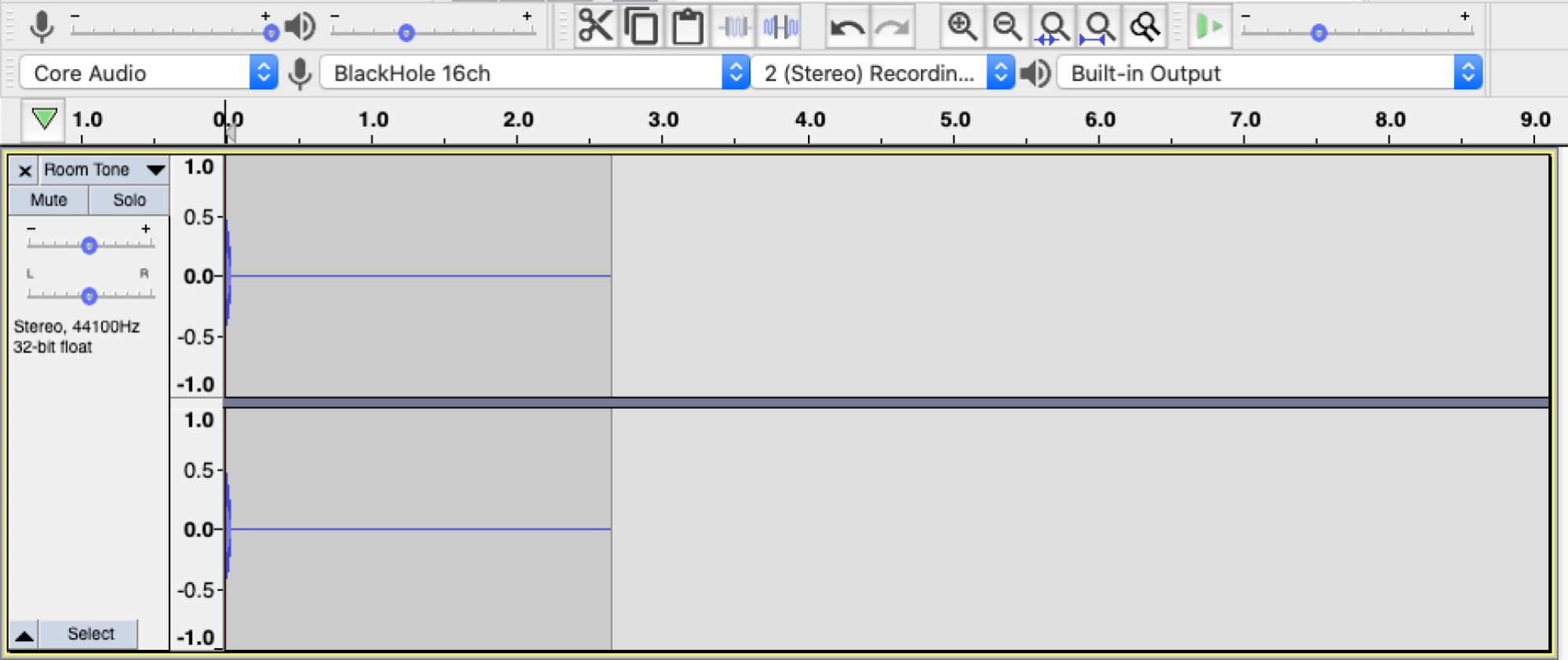 Автор: Эмили Лонг
Автор: Эмили Лонг
Запись в Audacity довольно проста, но прежде чем приступить к первому выступлению, вам следует сделать несколько вещей:
-
Подключите микрофон и выполните быструю запись так же, как и раньше. чтобы проверить уровень звука.
-
Вы можете отрегулировать громкость записи с помощью ползунка прямо над раскрывающимся меню, в котором вы выбрали записывающее устройство.
-
Когда вы обнаружите хороший уровень, удалите тест записи, щелкнув маленький крестик в левом верхнем углу дорожки. Вам это больше не нужно.
-
Убедитесь, что в вашем месте для записи тишина, и запишите около пяти секунд «тишины». Это называется тоном помещения, и вы можете использовать его, чтобы заглушить фоновый шум во время реальной записи. Вы можете отключить звук этой дорожки, нажав кнопку отключения звука в левой части дорожки. Вы также можете свернуть его, нажав стрелку в левом нижнем углу дорожки.
-
Перейдите к Файл > Сохранить проект > Сохранить проект каки выберите имя для своего проекта. Имейте в виду, что при этом аудио не экспортируется, а просто сохраняется ваш прогресс.
 Как запустить подкаст: подготовка к первому выпуску Подробнее
Как запустить подкаст: подготовка к первому выпуску Подробнее
Теперь вы готовы записать основную часть вашего подкаста. Нажмите кнопку записи, и Audacity начнет записывать ваш звук в новую дорожку. Когда вы закончите запись, нажмите кнопку «Стоп». Это так просто. Прежде чем продолжить, обязательно сохраните свою работу.
Как добавить вступительную и финальную музыку
Написать и записать собственную музыкальную тему невероятно сложно, если вы не знаете, что делаете (и, вероятно, она будет звучать не очень хорошо). Предоставьте это профессионалам и находите бесплатные мелодии на любом сайте, предлагающем музыку под международной лицензией с указанием авторства или международной некоммерческой лицензией с указанием авторства – например, в Free Music Archive:
-
Просматривайте музыку по жанру или с помощью поиска.
-
Найдите понравившийся трек и нажмите стрелку вниз, чтобы загрузить его.
Чтобы найти именно то, что вам нужно, может потребоваться некоторое время, но когда вы это сделаете, все, что вам нужно сделать, это указать создателя в описании подкаста.
Теперь пришло время добавить музыку и сделать все необходимое. изменения:
-
Перейти к Файл > Импортировать > Аудио. Найдите любую музыку, которую хотите использовать в своем подкасте, и нажмите «Открыть». Музыка будет добавлена в Audacity как отдельная дорожка.
-
Найдите инструмент «Выделение» на панели инструментов Audacity. (Он выглядит как курсор для набора текста.)
-
Перетащите инструмент «Выделение» на раздел музыки, который вы хотите использовать для вступления и завершения.
-
Выбрав этот раздел музыки, найдите кнопку «Обрезать аудио» на панели инструментов Audacity и нажмите ее. У вас должен остаться только тот раздел музыки, который вы выбрали.
-
Пока этот раздел музыки все еще выбран, найдите кнопку «Копировать» на панели инструментов и нажмите ее (вы также можете используйте CTRL+C или Command+C).
-
На той же музыкальной дорожке нажмите в любом месте справа от этот музыкальный раздел. Затем найдите кнопку «Вставить» на панели инструментов и нажмите ее (или CTRL+V или Command+V).). Теперь у вас есть вступительная и финальная музыка, но она еще не совсем готова.
-
С помощью инструмента выделения выберите одну из музыкальных копий. Затем перейдите в раздел Эффект вверху и выберите Затухание. Сделайте то же самое для другой музыкальной копии, но вместо этого выберите Fade In. Ваша вступительная и финальная музыка готова к использованию.
Как отредактировать определенные фрагменты звука в записи подкаста
Если вам нужно вырезать что-то из своего подкаста — например, ругательства, если вы пытаетесь сохранить чистоту или информацию, которую не следует публиковать — это легко исправить:
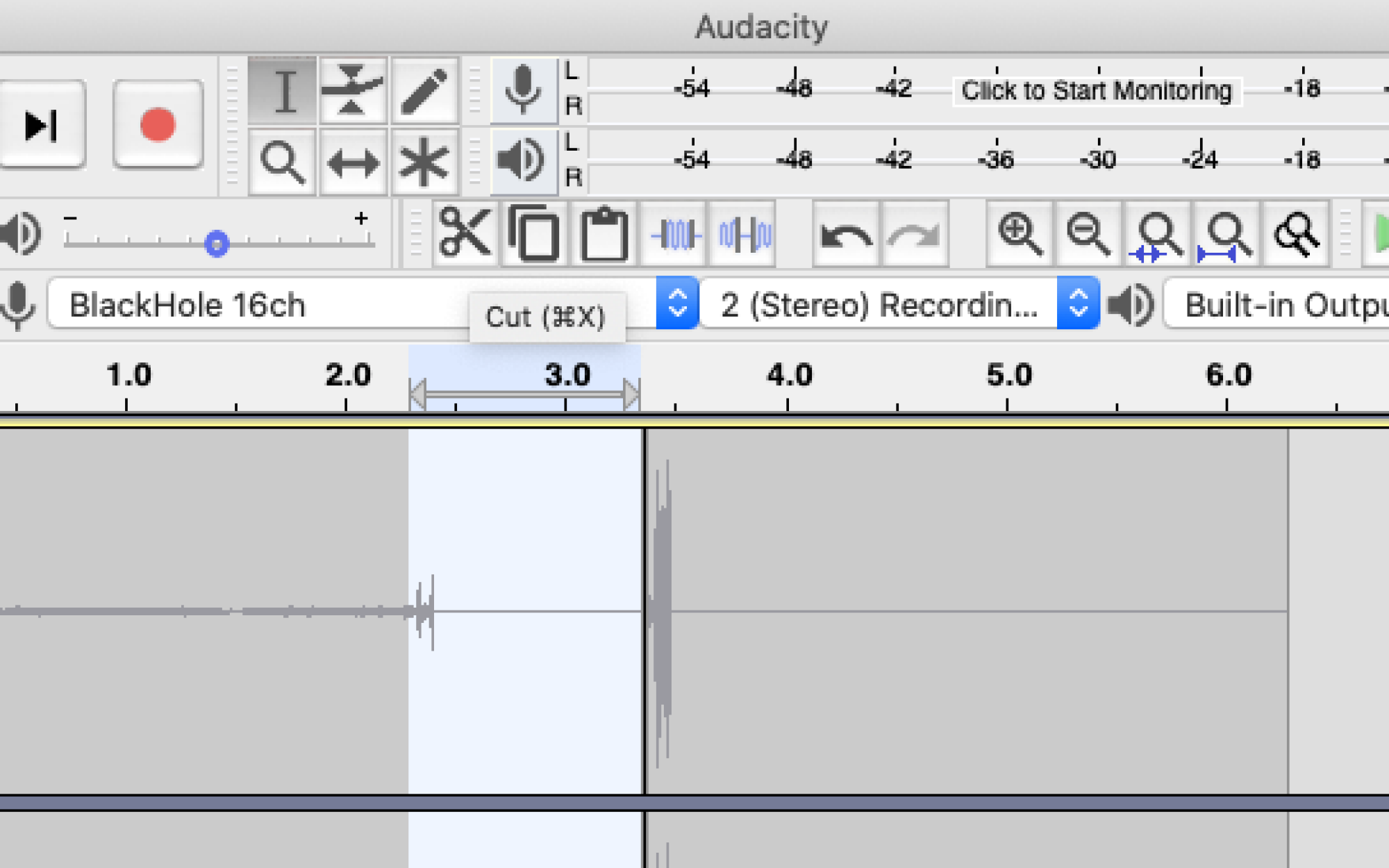 Источник: Эмили Лонг
Источник: Эмили Лонг
-
Найдите фрагмент аудио, который нужно вырезать.
-
Используйте инструмент «Выделение» и выделите весь раздел, который хотите удалить.
-
Найдите кнопку «Вырезать» на панели инструментов и нажмите. Бум, оно пропало. (В качестве альтернативы вы также можете использовать кнопку «Без звука».)
-
Помните тон комнаты, который вы записали ранее? Вы можете скопировать часть этого и наложить ее на вырезанную часть, чтобы тишина была менее резкой.
Когда ваша музыка готова к использованию и все необходимые изменения внесены, вы можете выровнять все с помощью инструмента Time Shift (две стрелки, соединенные тонкой линией). Просто перемещайте каждый фрагмент аудио по соответствующей дорожке, пока не будете довольны тем, как все аудио выстроено в линию. Возможно, вам придется немного поиграться с ним, чтобы найти золотую середину.
Что, если мой подкаст звучит плохо?
Если вы чувствуете, что ваш звук звучит не так хорошо, как хотелось бы, есть несколько вещей, которые вы можете настроить. Например, вы можете использовать настройки сжатия и эквалайзера Audacity, чтобы приблизить качество звука к радио. Лучшими способами использования настроек сжатия и эквалайзера могут быть отдельные статьи, но в этом видео от VoiceOverMaster представлен краткий обзор того, как их использовать в Audacity.
Как использовать искусственный интеллект для редактирования подкаста
Существует несколько инструментов искусственного интеллекта, которые вы можете использовать для редактирования и создания своего подкаста, что может уменьшить некоторые практические усилия, традиционно необходимые для подкастинга. Например, Descript — это редактор с искусственным интеллектом, который может расшифровывать ваши записи, удалять фоновый шум, обнаруживать и исправлять раздражающие слова-вставки, а также дублировать аудио. Другие инструменты, такие как Cleanvoice.ai, Podcastle, Resound и Adobe Podcast, имеют аналогичные функции. Otter.ai может расшифровывать аудиофайлы, а также записи через Zoom и Google Meet, а такие инструменты, как Dubb, предлагают расшифровки, созданные искусственным интеллектом, показ заметок и контент информационных бюллетеней.
Вы даже можете использовать ИИ для создания сценариев или вопросов для интервью для гостей, хотя вам также захочется просмотреть и отредактировать все, что написано ИИ, перед записью.
Необязательно: запись с помощью нескольких микрофонов или Skype
 Фото: Shutterstock
Фото: Shutterstock
Зачем вам записывать с помощью нескольких микрофонов? Во-первых, это значительно упрощает исправление чьего-либо звука либо на месте, отрегулировав уровень микрофона, либо позже, если у вас одновременно записывается несколько звуковых дорожек.
Даже с несколько USB-микрофонов, однако Audacity может одновременно распознавать только один аудиовход для записи. Команда Audacity предлагает несколько способов обойти это ограничение:
-
Windows:При использовании нескольких USB-микрофонов в Windows вы можете объединить их все в одно записывающее устройство с помощью такого программного обеспечения, как Voice Meeter (бесплатно) или Virtual Audio Cable. (Пробная версия поддерживает до трех устройств.) Звук с каждого микрофона будет восприниматься нормально, но все настройки уровня необходимо выполнять с помощью программного обеспечения. В Audacity вы по-прежнему увидите только одну дорожку записи для редактирования.
-
macOS: В macOS 10.7 и более поздних версиях вы можете настроить совокупные устройства. без какого-либо дополнительного программного обеспечения. Ознакомьтесь с официальными инструкциями Apple по объединению устройств здесь.
Если вы используете несколько аналоговых микрофонов, есть два способа сделать это:
-
Использовать аудиоинтерфейсное устройство или микшер, который подключается к вашему компьютеру.
-
Запишите все на портативный диктофон XLR и загрузите файлы на свой компьютер.
Вы&rsquo ;В любом случае вам понадобится одно из этих устройств, чтобы использовать аналоговые микрофоны, поэтому, если у вас есть устройство, поддерживающее несколько микрофонов, все готово.
А как насчет Skype, Google Hangouts или других служб интернет-вызовов?
Audacity не поддерживает запись Skype напрямую, но у команды Audacity есть несколько способов обойти ее как для Windows, так и для macOS.
В противном случае вам придется использовать дополнительное программное обеспечение, такое как MP3 Skype Recorder, и импортировать звук звонка в Audacity так же, как вы импортируете музыку или другие аудиофайлы. Перейдя в Audacity, вы сможете настроить уровни и убедиться, что все звучит нормально. Каким бы мощным ни был Audacity, особенно его бесплатная версия, у него, безусловно, есть свои ограничения, поэтому, если вам действительно нравится подкастинг, возможно, в будущем стоит перейти на лучшую DAW.
Пометьте и экспортируйте свой MP3 файл в Audacity
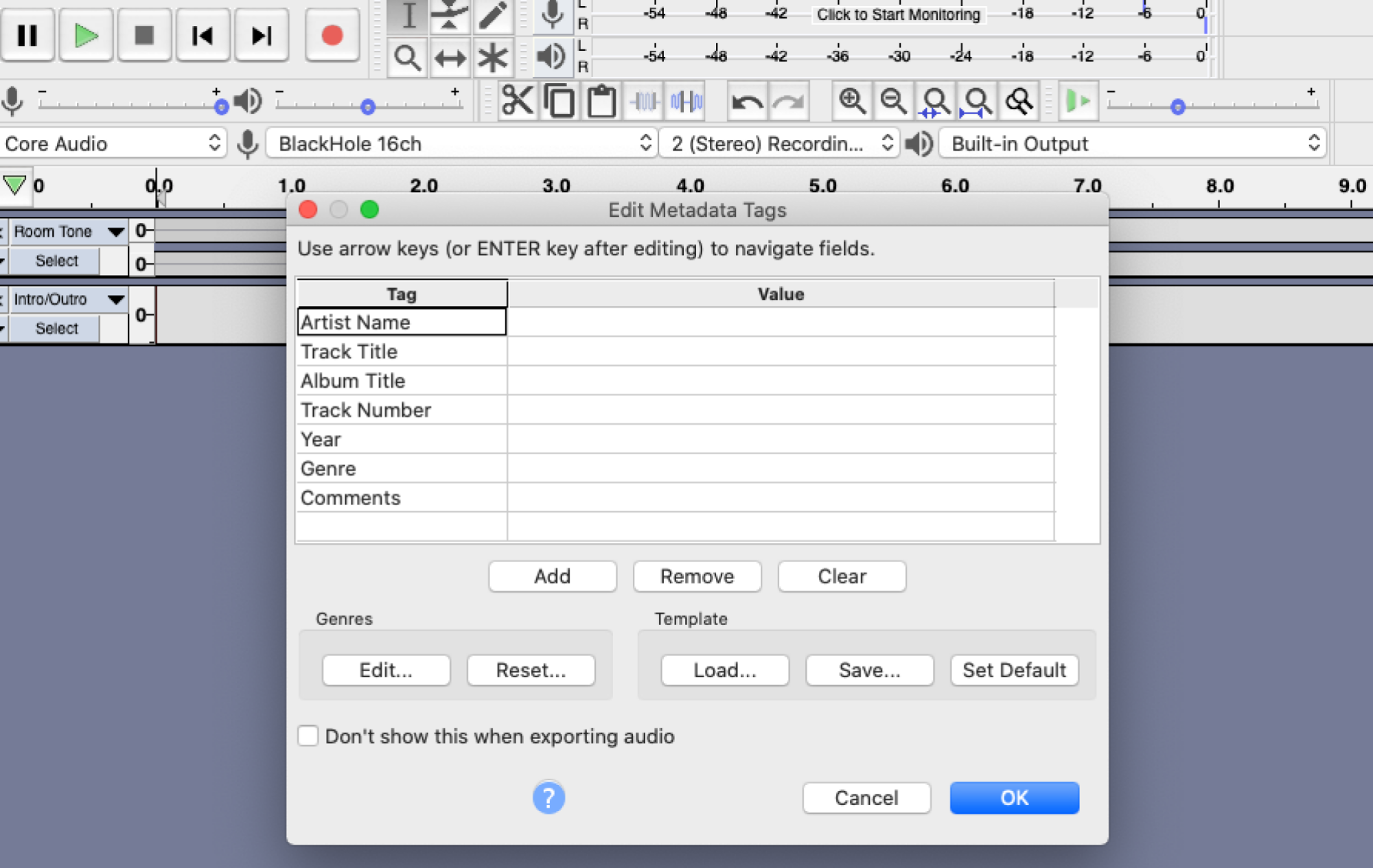 Автор: Эмили Лонг
Автор: Эмили Лонг
Экспорт вашего подкаста в формате MP3 должен быть простым, поскольку вы настраиваете экспорт MP3 до начала записи. Однако при экспорте все же следует помнить о некоторых важных вещах.
Сначала вам нужно отредактировать метаданные файла (также называемые «тегированием»). Метаданные — это информация, которая отображается независимо от имени файла и включает в себя такие вещи, как название, номер трека, альбом и имя исполнителя. К счастью, Audacity позволяет вам сделать это при экспорте аудио в формате MP3:
-
Перейдите в Файл > Экспортировать > Экспортировать в формате MP3.
-
Выберите «Файлы MP3» в раскрывающемся меню «Тип файла». Затем назовите файл (например, название вашего подкаста и номер эпизода). Нажмите «Сохранить».
-
Теперь вы увидите окно «Редактировать теги метаданных». Введите всю необходимую информацию (мы вскоре рассмотрим это). Здесь вы также можете добавлять и удалять разделы по своему усмотрению.
-
Перейдите в раздел «Шаблон» и нажмите «Сохранить». Сохраните этот шаблон для будущих выпусков, чтобы вам больше не приходилось заполнять большую часть этой информации.
-
Нажмите «ОК». Ваш MP3 должен быть экспортирован и готов к загрузке.
Если вы не знаете, как заполнять шаблон метаданных, Дэниел Дж. Льюис из The Audacity to Podcast предлагает несколько предложений:
Отслеживать:
номер вашей серии. Это поможет сортировать эпизоды в хронологическом порядке, если игрок не читает даты публикации или изменения.
Название:
номер и название вашего эпизода, как и ваш пост в блоге. Например, “AYJW027: Courageous (2011).
Исполнитель:
имя(имена) ведущих(ов) эпизода или название вашей сети.
Альбом:
название вашего подкаста (помните, что это все ваше шоу, а не только отдельный выпуск).
Год:
год выпуска.
Жанр:
выберите наиболее подходящий вариант или “Подкаст”
Комментарий:
краткое описание вашего эпизода. Это может быть то же самое, что и ваш отрывок из WordPress, или просто веб-адрес ваших заметок к шоу.
Авторские права:
ваша информация об авторских правах. Я рекомендую писать это так: “© 2011 D.Joseph Design”—обратите внимание, что “by” не является обязательным, и символ всегда должен предшествовать году. Не все программы добавления тегов имеют такую возможность.
URL:
ваш веб-адрес showotes. Не все программы тегирования имеют такую возможность.
Обложка/изображение/обложка альбома:
обложка вашего подкаста…
Метаданные важны, если вы хотите позже разместить свой подкаст в каталоге, поэтому потратьте время и убедитесь, что у вас есть как можно больше информации.
Необязательно: добавьте главы подкаста
Главы подкаста — отличный способ предоставить пользователям больше контроля над прослушиванием. Например, ваш подкаст может охватывать широкий спектр тем, или вы можете предоставить своим слушателям легкий доступ к различным сегментам. Это не является обязательным требованием, и очень немногие подкасты используют эту функцию, но главы подкаста, безусловно, помогают, если вы пытаетесь представить более совершенную работу.
Главы подкаста работают как главы в книге и позволяют вам “пропустить” сегменты эпизода, такие как вступление, или пропускать те сегменты, которые вам не интересны. Вы даже можете добавлять изображения в разделы подкаста, связывая изображение с обсуждением или используя его для предоставления еще большей информации по теме. К сожалению, добавление их вручную может быть сложным и трудоемким. Чтобы избавить вас от хлопот, используйте программное обеспечение для добавления глав:
Windows.: Бесплатное приложение Chapter and Verse позволяет добавлять главы подкаста, а также другие фрагменты метаданных, например изображения и примечания к главам.
macOS: Приложение Podcast Chapters (19,99 долл. США) позволяет добавлять главы на Mac довольно просты. Вы можете сохранить настройки подкаста, если работаете над несколькими подкастами, настроить скорость воспроизведения, чтобы быстрее находить маркеры сегментов, и добавить изображения.
Выберите сильное имя и создайте изображение обложки
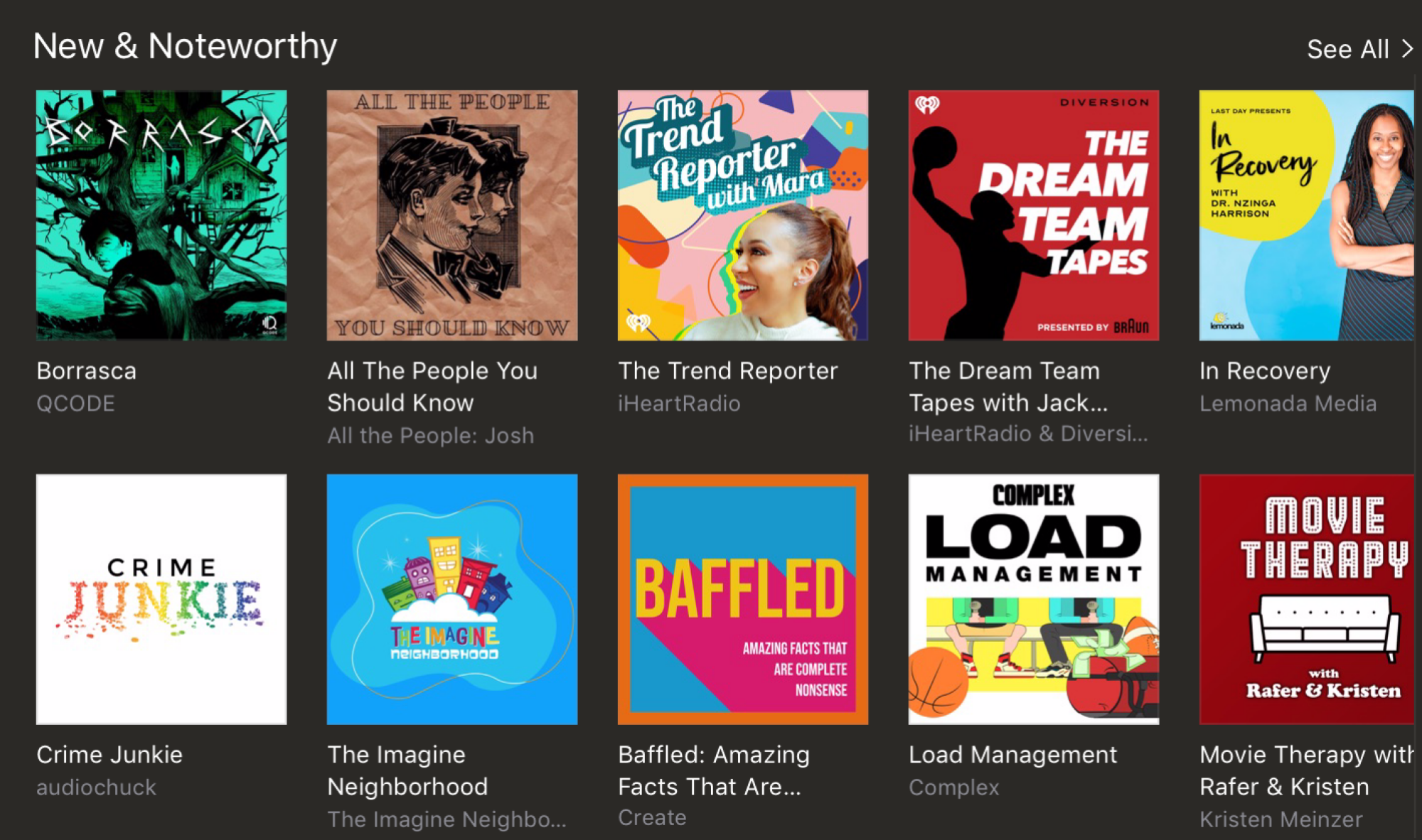 Фото: Эмили Лонг
Фото: Эмили Лонг
Когда люди находят ваш подкаст, важно выбрать для него имя. Джон Ли Дюма, ведущий подкаста Entrepreneur on Fire, предлагает выбрать название, которое точно донесет до вашей аудитории, о чем будет ваш подкаст.
Если мы вернемся к примеру с мятликом и самогоном, это может быть что-то простое, например Bluegrass n’ Самогон или что-то менее очевидное, но все равно передающее суть, как Сиппин’ и Singin’: Подкаст The Bluegrass. Название дает вам представление о содержании шоу, но, что более важно, ваше шоу, скорее всего, появится в чьих-то поисковых подкастах о музыке мятлика.
Вам также понадобится изображение для вашего подкаста. Это первое, что люди увидят, когда увидят ваше шоу, поэтому оно должно выглядеть хорошо. Изображение также необходимо для размещения вашего подкаста в таких каталогах, как iTunes, Stitcher и BluBrry, а также в менеджерах подкастов, таких как Pocket Casts и DoggCatcher.
Обложкой может быть фотография или произведение искусства, в зависимости от того, как вы хотите представить свое шоу. Если шоу о вас, вы можете даже использовать свою хорошую фотографию. Если хотите, вы можете использовать простой логотип, если он имеет какое-то отношение к тому, о чем вы говорите в подкасте. Вы должны убедиться, что ваше изображение как можно лучше передает суть вашего шоу.
Независимо от того, что вы решите использовать для обложки, убедитесь, что название шоу есть на изображении. Если вам неудобно создавать изображение самостоятельно, не бойтесь нанять дизайнера, который сделает это за вас с помощью сервис-ориентированных веб-сайтов, таких как Fiverr или 99designs.
Изображения подкаста также должны быть определенных размеров, иначе ваши иллюстрации будут выглядеть не так хорошо, когда они уменьшатся. Фактически, некоторые каталоги даже не принимают каналы подкастов, если ваши произведения искусства не имеют подходящего размера. Вот основные требования, которые вам нужны для съемки:
-
Изображение должно быть не менее 1400 x 1400 пикселей.
-
Изображение должно быть не менее 1400 x 1400 пикселей.
-
быть в формате .jpg или .png (предпочтительно .jpg)
-
Изображение должно выглядеть хорошо—и читабельно—при разрешении 300 x 300 пикселей
-
Для иллюстраций на основе фотографий/изображений приобретайте самые большие возможна версия и дизайн в пределах ее размеров.
-
Для цветных или иллюстративных иллюстраций создайте дизайн в векторном редакторе (например, Adobe Illustrator), чтобы создать иллюстрацию, которую можно масштабировать до любого размера. без потери качества.
-
SoundCloud: SoundCloud предлагает бесплатный хостинг подкастов (в дополнение к двум конкурентным платным вариантам, если вы настроены более серьезно) и позволяет распространять подкасты через RSS. Ваши подкасты будут мгновенно опубликованы в SoundCloud, что позволит легко поделиться ими в социальных сетях, блогах и на других веб-сайтах.
-
Podbean >: Podbean предоставляет несколько уровней хостинга, включая бесплатный вариант (хотя бесплатный хостинг довольно ограничен). У сервиса есть собственное приложение для прослушивания iOS и Android, а также аналитические инструменты, однако вам придется заплатить, чтобы получить большинство их лучших функций.
-
Podomatic: Podomatic очень удобен для пользователя. Он предлагает бесплатный хостинг с достаточной пропускной способностью и хранилищем для начинающих подкастов. Существует также профессиональный вариант, который позволяет увеличить пропускную способность, если вам это нравится.
-
Libsyn: Libsyn — один из старейших выделенные сайты хостинга подкастов и считаются одними из лучших. Их самая низкая цена составляет 5 долларов США в месяц с неограниченной пропускной способностью — бесплатной опции, к сожалению, нет.
-
Amazon S3: служба хостинга Amazon предлагает бесплатный план, но он ограничивает ваше хранилище (помимо прочего). Платная услуга взимает плату только за объем хранилища и пропускную способность, которые вы фактически используете. Это означает, что стоимость может расти по мере роста популярности вашего подкаста.
-
Fireside: новая платформа хостинга подкастов от создателя сети подкастов 5by5 Fireside предлагает неограниченное хранилище, загрузки, эпизоды, аналитику и сайт для вашего подкаста (с поддержкой собственного домена) за 19 долларов в месяц. Каждый дополнительный подкаст стоит дополнительно 8 долларов в месяц. Вы можете легко импортировать свои старые подкасты из любого действующего RSS-канала подкастов, а также с других хостингов, включая Soundcloud, Squarespace и Libsyn. Это также делает более доступными мелкие детали, такие как маркеры глав и метаданные. Если у вас за плечами несколько серий и вы хотите доставить больше удовольствия и себе, и своей аудитории, попробуйте.
-
При подписке на услугу используйте название вашего подкаста (или наиболее близкое к нему название).
-
Загрузите изображение обложки размером не менее 1400 x 1400 пикселей. .
-
Заполните все разделы своего профиля, особенно описание вашего шоу.
-
Загрузите файл MP3. Большинство хостинговых услуг позволяют слушать подкаст прямо на сайте, поэтому послушайте его, чтобы убедиться, что все звучит хорошо.
-
Метаданные файла, которые вы создали ранее, должны содержать много необходимой информации. Однако, если что-то выглядит не так, сейчас у вас есть возможность внести изменения и исправить это, прежде чем отправлять свой RSS-канал в какие-либо каталоги.
-
Проверьте название, автора, описание и обложку, связанную с аудиофайлом вашего подкаста на вашем хостинге. . Apple Podcasts использует эти поля для поиска. Для получения дополнительной информации и советов ознакомьтесь с официальными спецификациями Apple Podcast здесь.
-
Найдите URL-адрес RSS-канала подкаста и скопируйте его.
-
Убедитесь, что RSS-канал подкаста действителен. Некоторые хосты имеют встроенный валидатор и сообщают, действителен ли ваш канал. В противном случае вставьте URL-адрес своего канала в Cast Feed Validator и посмотрите, что увидят приложения и каталоги подкастов. При необходимости внесите изменения на хостинге.
-
Войдите в Podcasts Connect, используя свой Apple ID. Чтобы начать работу, вам необходимо протестировать и подтвердить свой подкаст, добавив RSS-канал (нажмите знак «+», чтобы добавить, и нажмите «Проверить»).
-
Просмотрите свой подкаст и исправьте все ошибки.
-
После проверки вашего RSS-канала вы можете отправить его на проверку для публикации. Отслеживайте статус своего подкаста на панели управления Podcasts Connect.
Хорошее практическое правило — оптимизировать изображение до размера 150 x 150 пикселей. Если он выглядит хорошо таким маленьким, знайте, что у вас не возникнет никаких проблем. Дэниел Дж. Льюис из The Audacity to Podcast также рекомендует по-разному относиться к определенным типам изображений, чтобы они всегда выглядели как можно лучше:
Большую часть редактирования изображений вы можете легко выполнить в Photoshop или в альтернативных программах, таких как GIMP и Pixelmator. Если у вас есть хорошее имя и достойное искусство, представляющее ваше шоу, вы почти готовы начать запись.
Найдите место для размещения своего подкаста
 Автор: Эмили Лонг
Автор: Эмили Лонг
Когда вы закончили добавлять теги и экспортировать свой подкаст, пришло время найти место для размещения файл MP3. Размещение вашего подкаста очень важно, чтобы вы могли начать распространять свое шоу в каталогах подкастов и приложениях. Вот некоторые из лучших вариантов для начинающих:
Если вы новичок в подкастинге или размещении мультимедийных файлов в Интернете в целом, попробуйте бесплатные службы и посмотрите, нравится ли вам их работа. Когда вы найдете тот, который вам нравится, стоит заплатить за хостинг, если вы серьезно относитесь к продолжению своего подкаста. Каждый хост, указанный здесь, предоставит вам простые инструкции по загрузке аудиофайла подкаста, но есть несколько основных шагов, которые необходимо выполнить независимо от того, какой сервис вы выберете:
Как только вы будете довольны судя по тому, как все выглядит, вы готовы проверить свой канал и отправить его в каталоги подкастов.
Подключайтесь к Apple Podcasts
Существует множество каталогов подкастов, в которые вы можете отправлять сообщения, включая Stitcher, Blubrry и Miro. Однако большинство подкастеров скажут вам, что если есть только один каталог, в котором вам следует попытаться попасть, то это Apple Podcasts, потому что он самый популярный и имеет самый большой охват. Вот как попасть в каталог Apple Podcast:
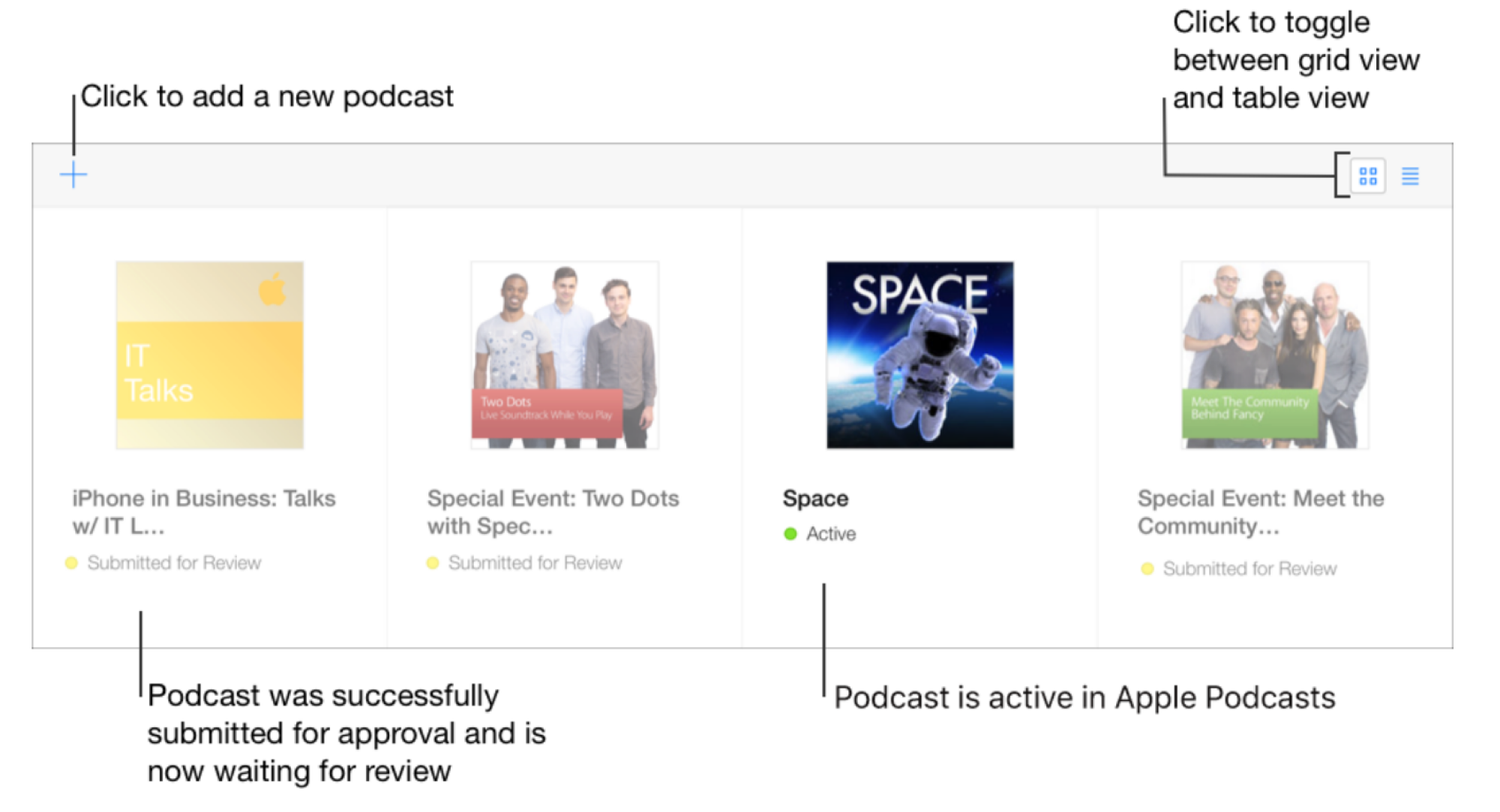 Источник: Эмили Лонг
Источник: Эмили Лонг
Это должно сработать. Если вы не видите всплывающего окна в Apple Podcasts сразу, не переживайте. Прежде чем ваш подкаст будет добавлен, может пройти от 24 часов до двух недель, поскольку сначала ваш подкаст должен быть проверен группой людей. К счастью, процесс включения в другие каталоги подкастов мало чем отличается, поэтому, как только вы разберетесь с Apple Podcasts, предела нет.
Наконец, как бы интересно это ни было, выложите свой подкаст на всеобщее обозрение, подумайте о том, чтобы подождать с отправкой первого выпуска, пока у вас уже не будет несколько из них в банке. Отправка только одного эпизода может оставить желать лучшего для тех, кто наткнется на ваше шоу. Также менее вероятно, что вы будете представлены или рекламированы как нечто новое и заслуживающее внимания. Поэтому запишите три-четыре эпизода, прежде чем пытаться расширить свою аудиторию.
lifehacker.com


